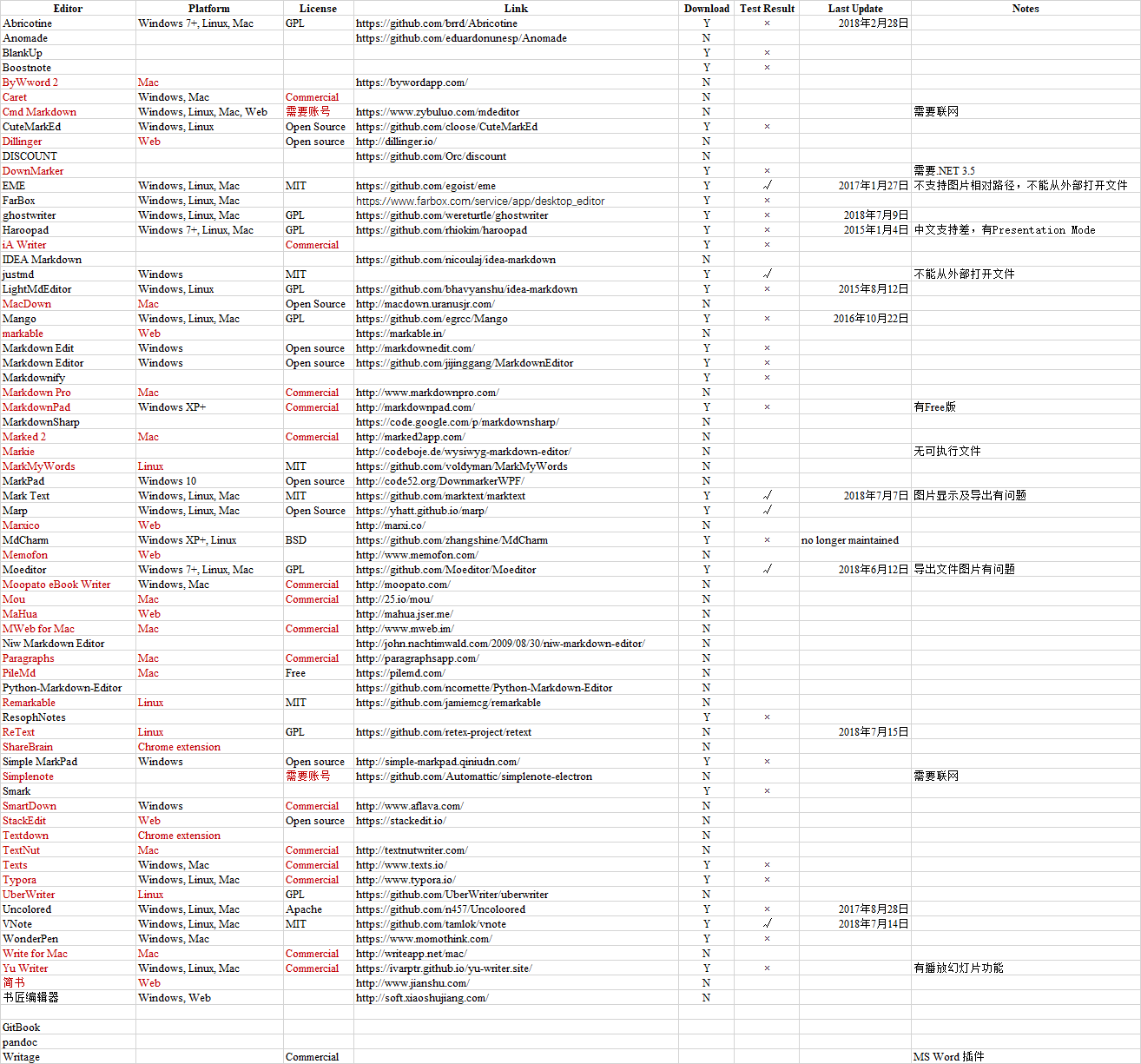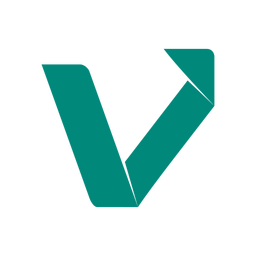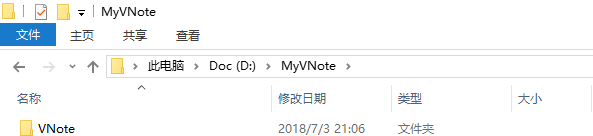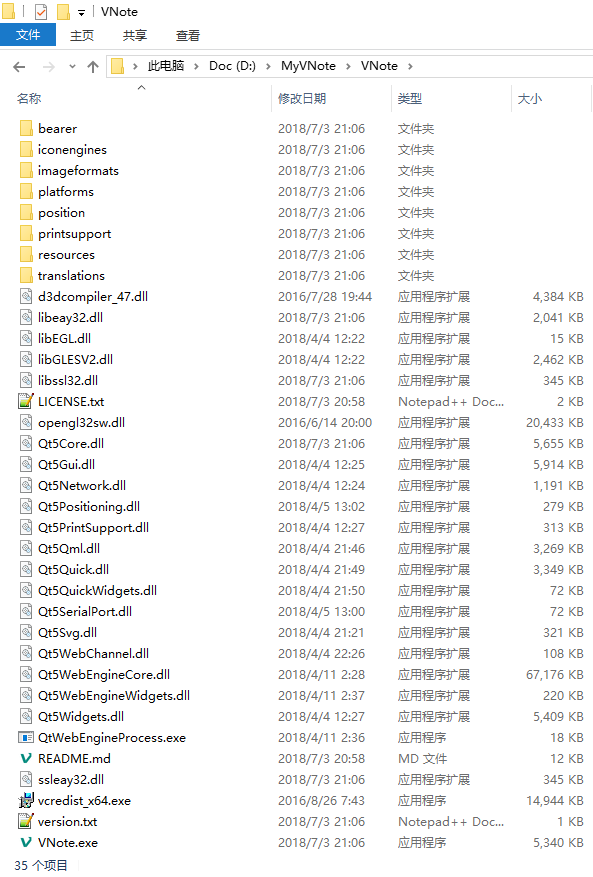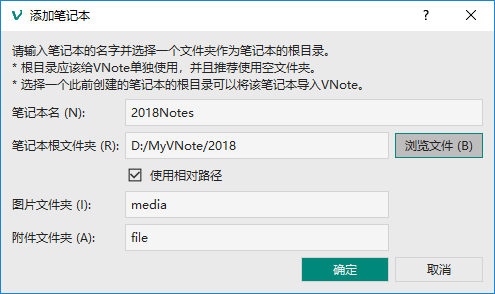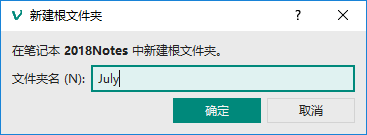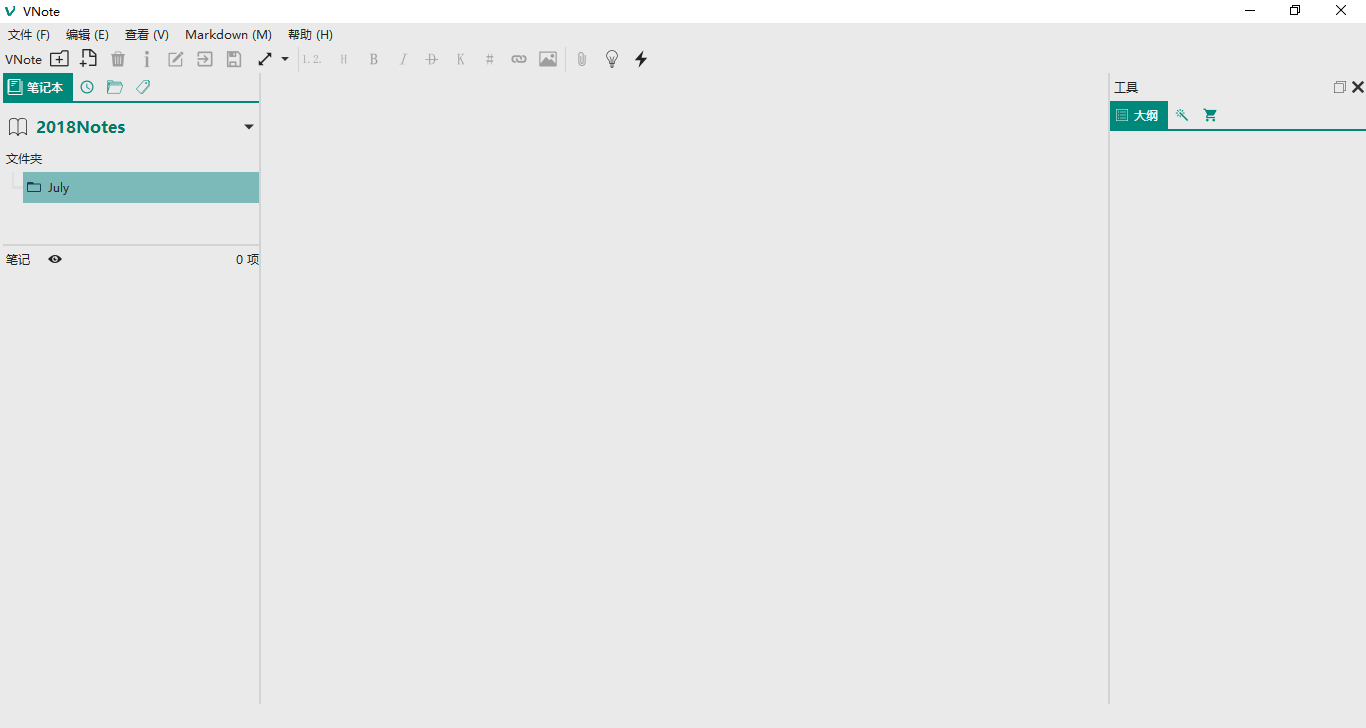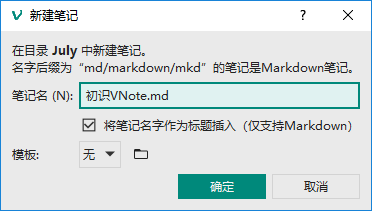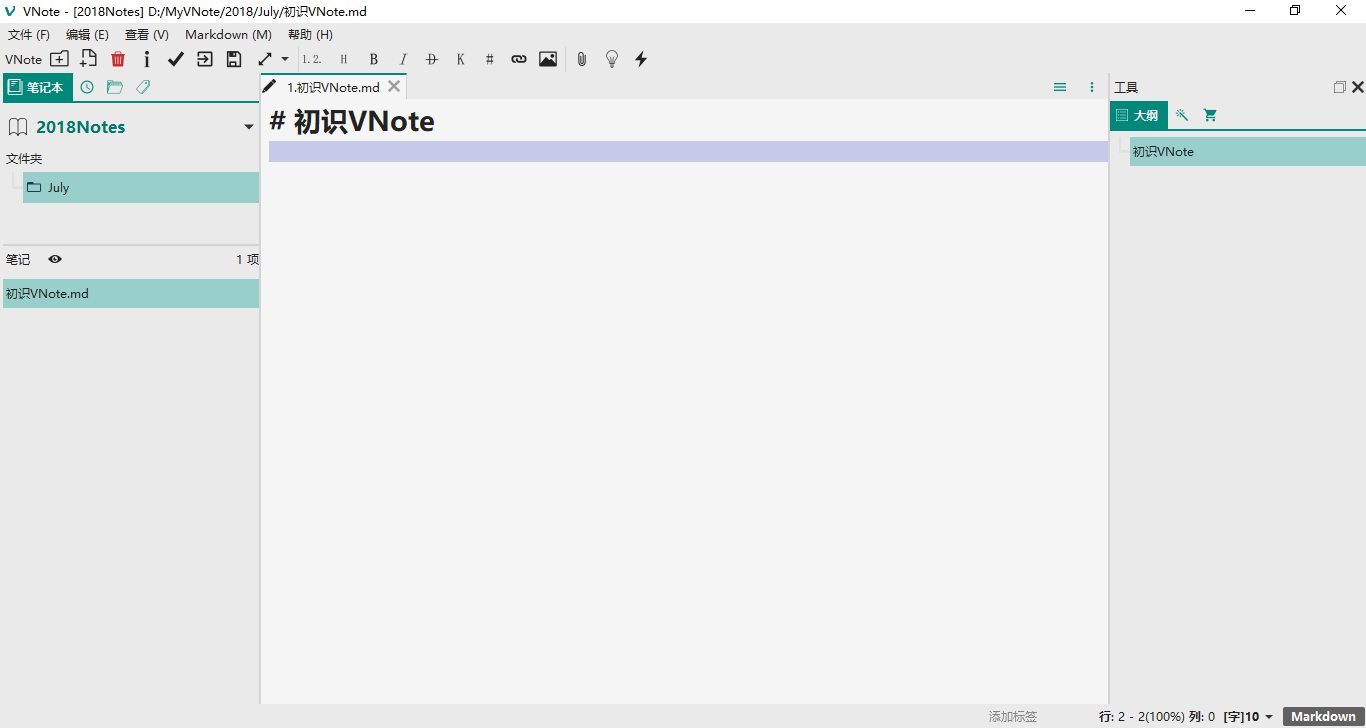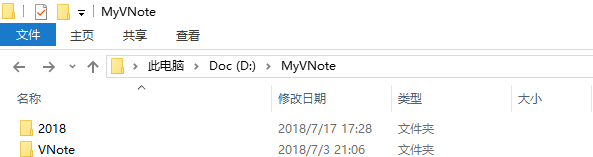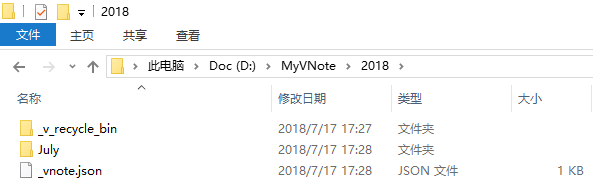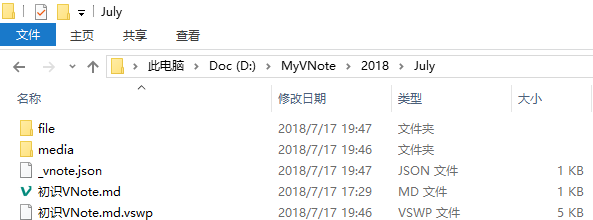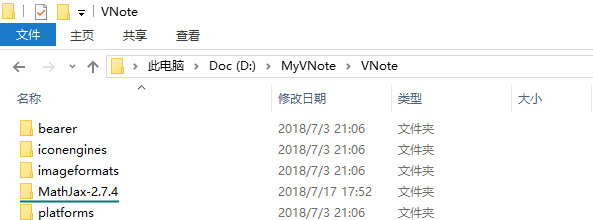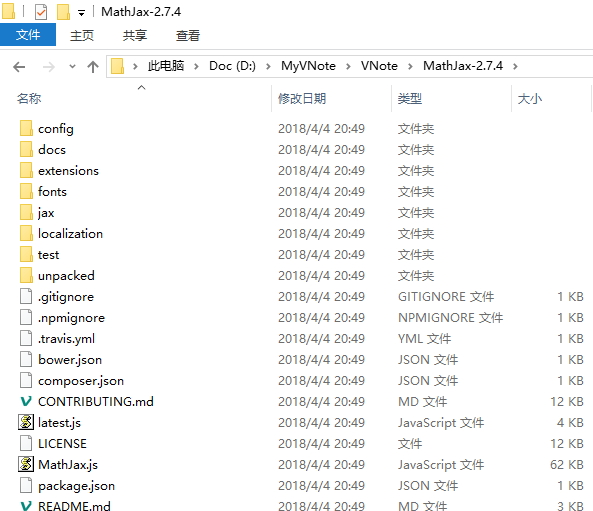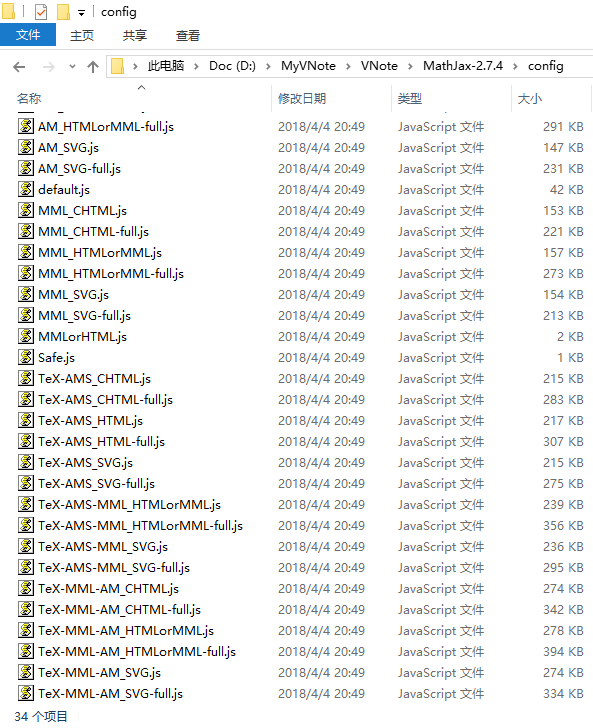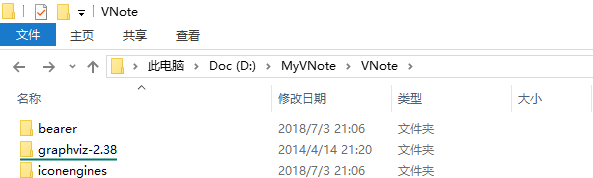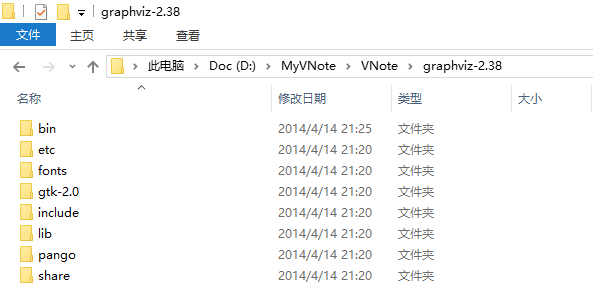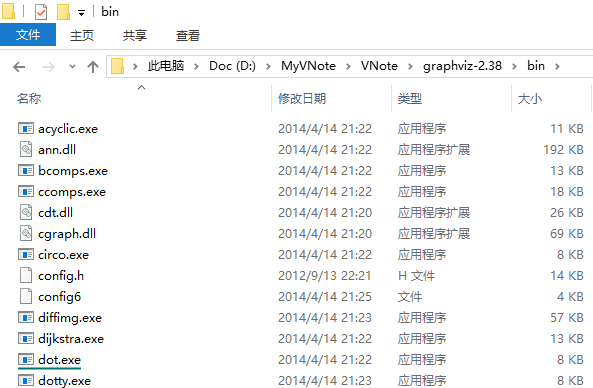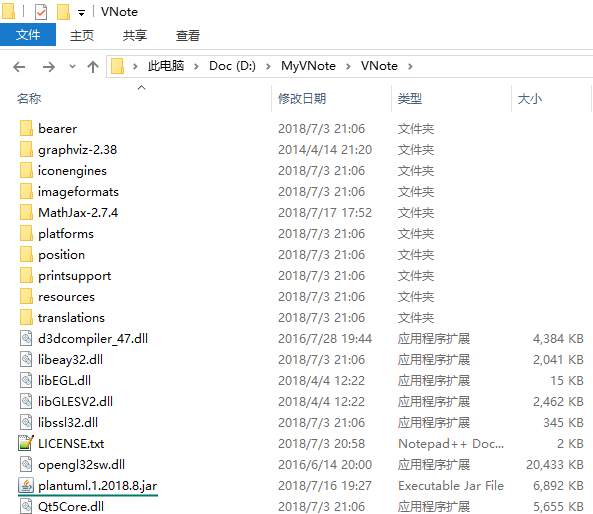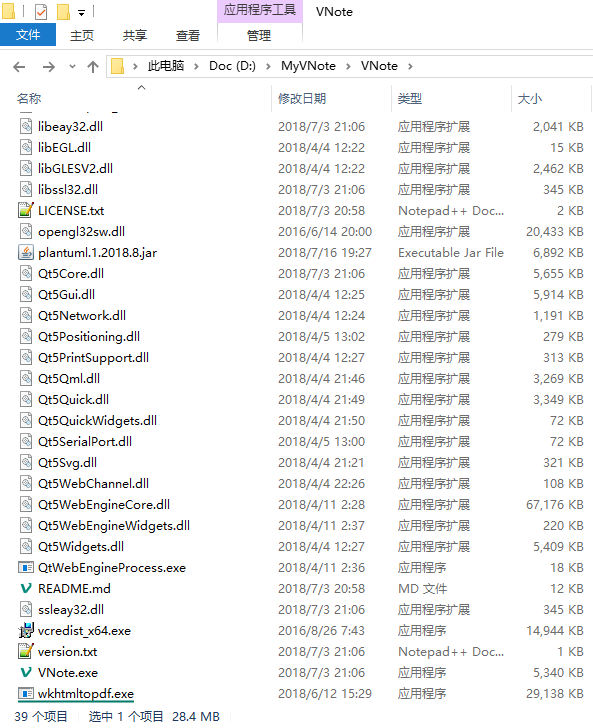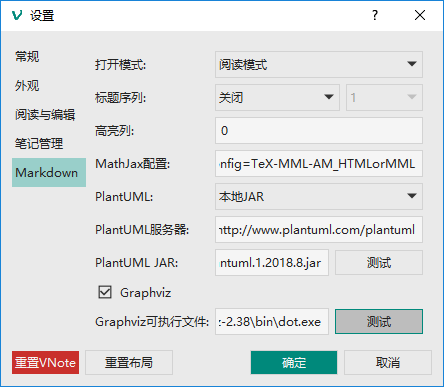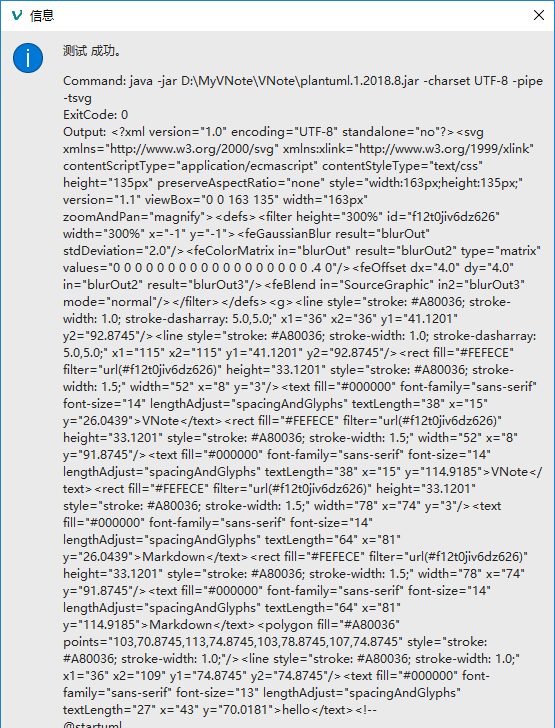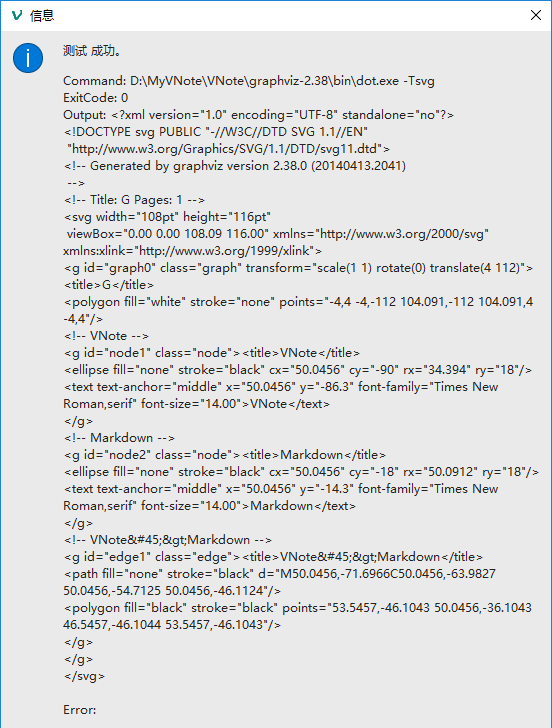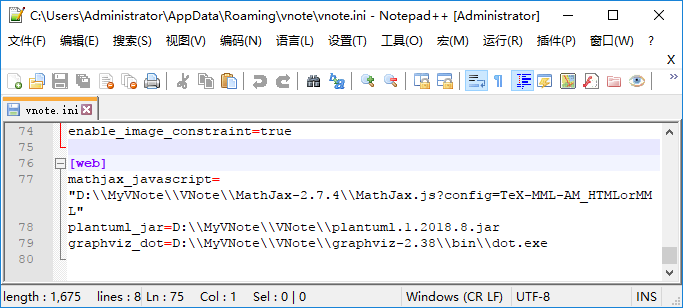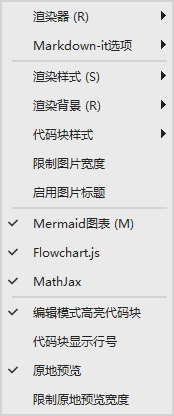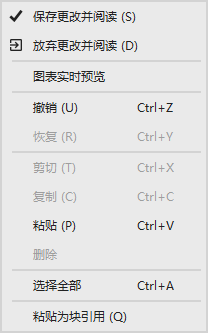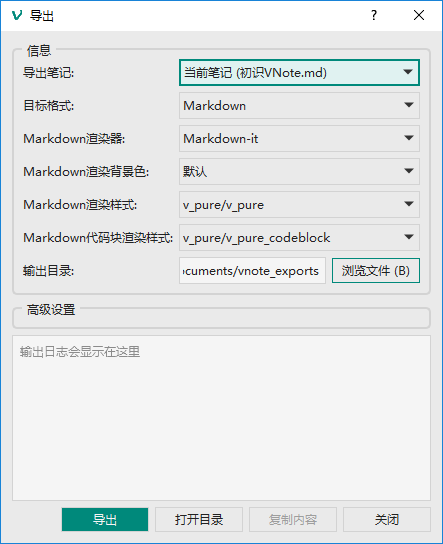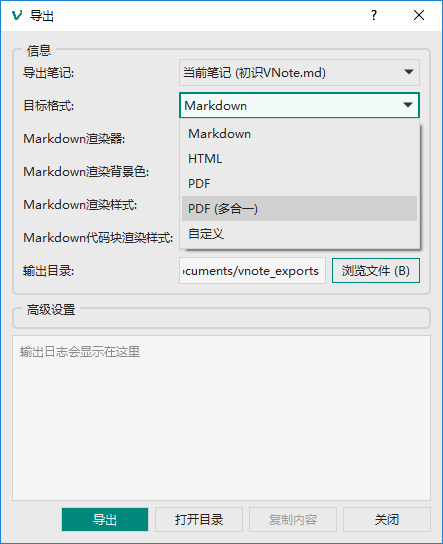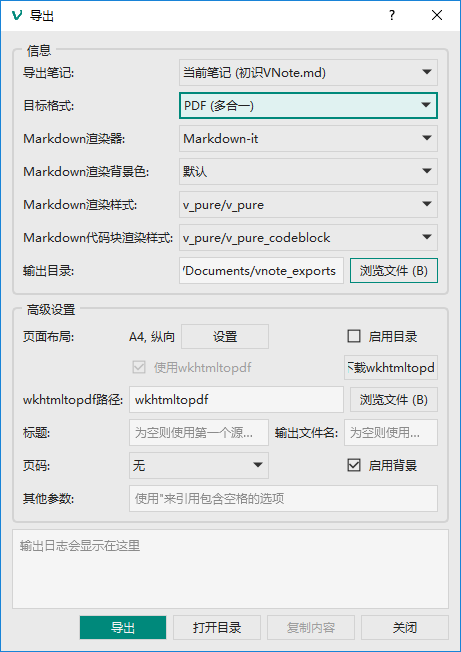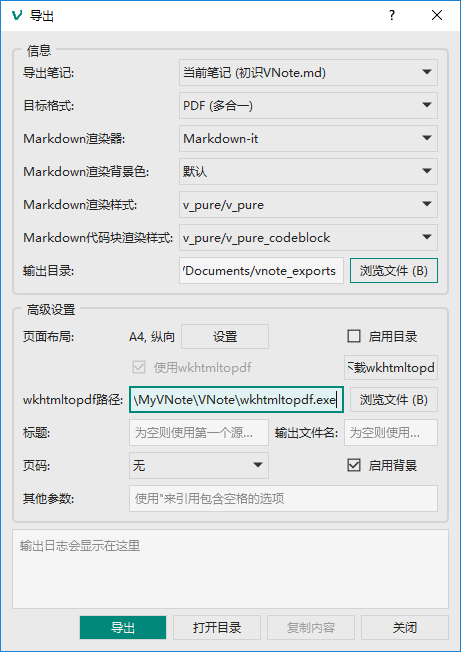20 KiB
爱上 VNote——软件使用流水账
孙建虎 2018-07-17 Rev 2018-08-14
从相识到相爱
最初尝鲜 Markdown 并不是因为对 Markdown 有多么深入的了解,仅仅是出于不断尝试新事物的需要。后来,频繁使用 Markdown 编写图文混排教程,感觉很方便,渐渐爱上了 Markdown,不能自拔。
最近,自已一直在用的并且也推荐给他人使用的一款 Markdown 编辑器明确为收费软件了,于是,我就为自己进行了一场 Markdown 编辑器的海选,如下图1所示。
说来也是缘分,刚看到 VNote 时,扁平化的设计、小清新的风格让我眼前一亮(我是颜控),但第一次启动软件的时候,竟然要我设置路径,心想:至于么,我就是要个 Markdown 编辑器而已,遂转身离开。
几天的海选,不断搜索、下载、试用、比较,始终没有完全合意的。突然又想起了那个高颜值的 VNote(从某种程度上说,颜值也是生产力啊),没有真正试用就放弃了实在心有不甘,于是摒弃浮躁的心态,静下心来与 VNote 相处,越处越爱,越觉着离不开 VNote 了,每天摸索一下,小惊喜不断。相信你也一定会像我一样认同 VNote 的设计理念,爱屋及乌,VNote 粉也许会透过 VNote 仰慕软件作者吧。
经历各种折腾,查资料、尝试,基本上与 VNote 初步磨合好了,这也是负责任的我推荐 VNote 给他人使用之前的必做功课,并且,我要写一个小教程,目的就是让他人不至于在开始阶段因为不了解 VNote、误解 VNote 或者受到一点小小挫折就愤然离去,错失与一款杰出的 Markdown 编辑器——VNote 相爱的机会(其实远不仅仅是一款编辑器)。
下载并安装 VNote 1.19
注意:现在已经是 1.21 版本了,建议下载使用最新版本。后文也有我一步步从 1.19 版升级到 1.20 版,再到 1.21 版的流水账。
我使用 Markdown 有很长一段时间了,所以是有 Markdown 语法基础的(其实语法很简单);理工科出身,有处理图表和公式的需要;使用环境为没有互联网连接的中文 Windows 10 x64 系统。目标读者假定和我类似,其他读者权当参考吧。接下来就随我简单认识下 VNote,希望这能让你能与 VNote 相爱得更简单些。
本文以 VNote 导出的 Markdown 文档格式提供,建议在 VNote 编辑模式(或者阅读模式)下阅读。
VNote 是采用 MIT License 的开源软件,官网为 https://github.com/tamlok/vnote ,可以在 https://github.com/tamlok/vnote/releases 下载软件,Windows 版的 VNote 软件为便携版(Portable),1.19 版有 2 个可供下载文件:
- 64 位便携版:
VNote_win_X64_portable_1.19.zip(本文选择下载此文件) - 32 位便携版:
VNote_win_x86_portable_1.19.zip
软件作者 tamlok 很贴心,还专为国内用户提供了百度网盘下载链接 http://pan.baidu.com/s/1jI5HROq 。
在 D 盘下新建 MyVNote 文件夹,将下载的 VNote_win_X64_portable_1.19.zip 文件解压到 D:\MyVNote 文件夹下(路径可以自选,不过后文相应路径也要对应修改)。
D:\MyVNote\VNote\VNote.exe 就是 VNote 软件的主程序,可以将其固定到任务栏或发送到桌面快捷方式,以方便之后快捷启动 VNote 软件,当然,我们也可以通过双击已有的 *.md 文件来打开 VNote 软件。
有 VNote 粉说 VNote 竟然不支持新建外部笔记,其实很简单,外部新建一个文本文档,修改后缀名为 .md 即可(虽然有点麻烦),并且 VNote 也可以导出笔记为独立文件。VNote 中称呼 外部笔记 为 独立文件,打开外部笔记时,软件界面右下角的位置有  标记,独立文件不能使用诸如
标记,独立文件不能使用诸如 标签、附件 等功能,所以我还是强烈建议使用内部笔记,可以很方便地管理笔记,使用更多的特色功能。
文件关联 v1(不能使用)
设置 *.md 文件的默认打开方式为 VNote,这对于 Windows 用户来说应该很简单,这里提供一个通过导入注册表的方式进行快捷设置的方法,注册表文件 v1 内容如下:
Windows Registry Editor Version 5.00
[HKEY_USERS\S-1-5-21-1862800926-2367917216-3330859151-500_Classes\Applications\VNote.exe\shell\open\command]
@="\"D:\\MyVNote\\VNote\\VNote.exe\" \"%1\""
文件关联 v2(应该可以)
重装系统之后发现,注册表文件 v1 不能成功导入,对比后发现,每个系统注册表中那串代码是不同的:
- 系统重装前为:1862800926-2367917216-3330859151
- 系统重装后为:2534397436-3503867807-444227408
对应修改之后可以成功导入注册表,但依然不能成功进行文件关联。几经折腾捣鼓出了 注册表文件 v2,其内容如下:
Windows Registry Editor Version 5.00
[HKEY_CLASSES_ROOT\.md]
[HKEY_CLASSES_ROOT\Applications\VNote.exe]
[HKEY_CLASSES_ROOT\Applications\VNote.exe\shell]
[HKEY_CLASSES_ROOT\Applications\VNote.exe\shell\open]
[HKEY_CLASSES_ROOT\Applications\VNote.exe\shell\open\command]
@="\"D:\\MyVNote\\VNote\\VNote.exe\" \"%1\""
首次启动 VNote
首次启动软件,在弹出的 添加笔记本 对话框中进行相关设置,单击 确定 按钮。
再在 新建根文件夹 对话框中进行设置,单击 确定 按钮。
进入 VNote 软件界面。
使用快捷键 Ctrl+Alt+N 新建笔记,在弹出的 新建笔记 对话框进行设置,单击 确定 按钮。
从下图所示软件界面中我们也可以看出 VNote 的文件系统遵循 笔记本 > 文件夹 > 笔记 的层次,可以很有逻辑地管理笔记。下图表示 2018Notes 笔记本下有个 July 文件夹,July 文件夹下有个 初识VNote.md 笔记。
D:\MyVNote 文件夹下将自动新建一个 2018 文件夹,这个文件夹就用来存放笔记本名为 2018Notes 的相关文件,例如 July 文件夹。
在 D:\MyVNote\2018 文件夹下将自动建立 July 文件夹,用来存放其下的笔记,例如 初识VNote.md。
D:\MyVNote\2018\July 文件夹下将在首次插入图片和附件时分别自动建立 media 文件夹和 file 文件夹,用来存放图片和附件。这个设置契合我之前的使用习惯:为每个 Markdown 文档建立一个同级的 media 文件夹,用来存放文档中以相对路径方式插入的图片和链接文件。
图表公式及导出的一些设置
对于 Markdown 的基本语法,无需赘述。虽然各种编辑器支持的语法各不相同,但总体说来差异不大。对于 VNote 软件,可以单击 帮助 > Markdown指南 来快速回顾语法,了解 VNote 支持的语法,即使遇到以前没有接触过的语法,通过这个帮助也可以很快学会。
VNote 中的图表公式等一些功能通过调用第三方软件来实现,需要我们进行相关设置。
在 https://github.com/mathjax/MathJax/releases 下载 MathJax,将下载的 MathJax-2.7.4.zip 解压到 D:\MyVNote\VNote\,先记下 D:\MyVNote\VNote\MathJax-2.7.4\MathJax.js?config=TeX-MML-AM_HTMLorMML
到 https://graphviz.gitlab.io/_pages/Download/Download_windows.html 下载 Graphviz,将下载的 graphviz-2.38.zip 解压到 D:\MyVNote\VNote\,记下 D:\MyVNote\VNote\graphviz-2.38\bin\dot.exe。
到 http://plantuml.com/download 下载 PlantUML,将下载的 plantuml.1.2018.8.jar 复制到 D:\MyVNote\VNote\,记下 D:\MyVNote\VNote\plantuml.1.2018.8.jar。
到 https://wkhtmltopdf.org/downloads.html 下载 wkhtmltopdf,双击下载的 wkhtmltox-0.12.5-1.msvc2015-win64.exe 进行默认安装,安装完毕后,将 C:\Program Files\wkhtmltopdf\bin\wkhtmltopdf.exe 复制到 D:\MyVNote\VNote,记下 D:\MyVNote\VNote\wkhtmltopdf.exe。
前述记下的信息:
- D:\MyVNote\VNote\MathJax-2.7.4\MathJax.js?config=TeX-MML-AM_HTMLorMML
- D:\MyVNote\VNote\graphviz-2.38\bin\dot.exe
- D:\MyVNote\VNote\plantuml.1.2018.8.jar
单击 文件 > 设置,弹出 设置 对话框。
进行如下设置:
- MathJax 配置:将
https://cdnjs.cloudflare.com/ajax/libs/mathjax/2.7.2/MathJax.js?config=TeX-MML-AM_HTMLorMML替换为D:\MyVNote\VNote\MathJax-2.7.4\MathJax.js?config=TeX-MML-AM_HTMLorMML; - PlantUML:选择本地JAR;
- PlantUML JAR:D:\MyVNote\VNote\plantuml.1.2018.8.jar
- 勾选 Graphviz
- Graphviz可执行文件:D:\MyVNote\VNote\graphviz-2.38\bin\dot.exe
然后分别点击 PlantUML JAR 和 Graphviz可执行文件 后的 测试 按钮,测试成功后再单击 确定 按钮退出设置。
虽然 VNote 是便携软件,但软件运行后,系统内还是会有一些文件存在:
- C:\Users\
usr\AppData\Roaming\vnote(即 %AppData%\vnote,usr 指计算机用户名) - C:\Users\
usr\AppData\Local\VNote(即 %LocalAppData%\VNote)
%AppData%\vnote\vnote.ini 是 VNote 的配置文件,其中保存了与软件有关的相关配置:
vnote.ini 是一个文本文件,文件末尾就保存有我们刚刚进行的设置信息:
[web]
mathjax_javascript="D:\\MyVNote\\VNote\\MathJax-2.7.4\\MathJax.js?config=TeX-MML-AM_HTMLorMML"
plantuml_jar=D:\\MyVNote\\VNote\\plantuml.1.2018.8.jar
graphviz_dot=D:\\MyVNote\\VNote\\graphviz-2.38\\bin\\dot.exe
所以刚刚的设置还有一个简单的方法,就是直接修改配置文件 vnote.ini,可以单击 文件 > 打开配置文件夹,使用文本编辑器(例如 Notepad++)编辑 vnote.ini。
单击 Markdown 菜单进行一些设置,勾选 Mermaid图表 (M)、Flowchart.js、MathJax 三项。
为了使设置生效,需要重启 VNote 软件,最好先保存打开的笔记,保存的快捷键为 Ctrl+S。
重新启动后,用下面的这些代码来看看图表和公式是否显示正常,正常就说明我们的设置没有问题了。
这是行内(Inline)公式 $a^2+b^2=c^2$,下面是行间(Display)公式:
$$
a^2+b^2=c^2
$$
VNote默认的渲染器 markdown-it 支持上下标(1.19 版时与数学公式有冲突,目前版本已修复):我的上标我的下标。需要在 Markdown > markdown-it选项 的次级菜单中勾选 上标 和 下标,对应配置文件 %AppData%\vnote\vnote.ini 为:
[web]
markdownit_opt=sub, sup
这是借助 Graphviz 的 dot 语言绘制的一个图表:
digraph G {
Vnote -> 下载与安装
Vnote -> 首次启动及配置
Vnote -> 图表公式及配置
图表公式及配置 -> 公式
图表公式及配置 -> 图表
图表公式及配置 -> 表格
下载与安装 -> 结束
首次启动及配置 -> 结束
公式 -> 结束
图表 -> 结束
表格 -> 结束
}
下面是借助 PlantUML 绘制的图表:
VNote -> 公式 : MathJax
这是一个来自 VNote 帮助文件(软件菜单操作:帮助 > Mardown指南)的表格:
| col 1 | col 2 | col 3 |
|---|---|---|
| cell1 | cell2 | cell3 |
| cell4 | cell5 | cell6 |
VNote 也支持 Flowchart.js 和 Mermaid 来绘制图表。
这是一个来自 VNote GitHub 主页 的一个例子:
st=>start: start
e=>end: end
cond=>condition: VNote
st->cond
cond(yes)->e
这是一个来自 VNote 帮助文件(软件菜单操作:帮助 > Mardown指南)的一个例子:
st=>start: Start:>http://www.google.com[blank]
e=>end:>http://www.google.com
op1=>operation: My Operation
sub1=>subroutine: My Subroutine
cond=>condition: Yes
or No?:>http://www.google.com
io=>inputoutput: catch something...
st->op1->cond
cond(yes)->io->e
cond(no)->sub1(right)->op1
这是一个来自 mermaid GitHub 主页 的一个例子:
sequenceDiagram
participant Alice
participant Bob
Alice->>John: Hello John, how are you?
loop Healthcheck
John->>John: Fight against hypochondria
end
Note right of John: Rational thoughts <br/>prevail...
John-->>Alice: Great!
John->>Bob: How about you?
Bob-->>John: Jolly good!
在编辑区域单击鼠标右键,有 保存更改并阅读 和 图表实时预览 功能可供使用。VNote 编辑和阅读的分离是一个很好的设计,使用快捷键 Ctrl+T 在 编辑模式 和 阅读模式 之间切换,显见的好处是,我再也不用担心阅读 Markdown 文档时因误操作而意外修改文档了。打开 Markdown 文档时是阅读模式还是编辑模式可以在 设置 中进行设置。
编辑好的笔记有时需要发给别人查看,单击 文件 > 导出。
导出的目标格式有很多种可供选择。
目标格式中有 PDF(多合一),此功能需要借助 wkhtmltopdf 实现。
指定 wkhtmltopdf路径 为 D:\MyVNote\VNote\wkhtmltopdf.exe。
%AppData%\vnote\vnote.ini 是 VNote 的配置文件:
与前边的设置一样,此设置也可以通过直接修改配置文件 %AppData%\vnote\vnote.ini进行:
[export]
wkhtmltopdf=D:\\MyVNote\\VNote\\wkhtmltopdf.exe
给理工科同学的三个福利
图片标题:需要进行设置,Markdown > 启用图片标题,这就很符合理工科的胃口了。
标题序列:用过 MS Word 的同学应该知道 多级列表 这个东西,标题序列就是类似的功能,开启很简单,编辑模式下,单击工具栏的 标题序列 按钮  即可,理工科的同学有福了。
即可,理工科的同学有福了。
暗黑主题:文件 > 主题 > v_detorte 或者 v_mooonlight,软件作者说了:v_detorte 适合白天或有灯光时使用,v_mooonlight 适合夜里不开灯时使用。
升级到 1.20 版
保存笔记,关闭 VNote。如果 文件 > 设置 > 常规 下设置勾选了 系统托盘,即关闭 VNote 后最小化到系统托盘,则需要从系统托盘图标退出软件。也可以从 任务管理器 中关闭。
将 VNote 路径 D:\MyVNote\VNote 下除了 graphviz-2.38、MathJax-2.7.4、plantuml.1.2018.9.jar、wkhtmltopdf.exe 外的文件全部删除,将新下载 VNote_win_X64_portable_1.20.zip 解压到 D:\MyVNote\VNote 下,即 VNote_win_X64_portable_1.20.zip\VNote 下的文件复制到 D:\MyVNote\VNote 下。
用户文件(包括一些与软件相关的配置文件、样式文件、模板文件、主题文件、日志文件等)在 %AppData%\vnote 和 %LocalAppData%\VNote 路径下。用户笔记及配置文件在 D:\MyVNote\2018 路径下。
打开 VNote 使用 1.20 版。
备份与迁移
相关文件及其路径:
- 软件:D:\MyVNote\VNote
- 与软件设置有关的文件:%AppData%\vnote\vnote.ini
- 笔记:D:\MyVNote\2018
- 与笔记有关的文件:%AppData%\vnote\session.ini
如果是重装系统,D 盘一般不动,而 C 盘文件一般会被清除,则仅需要备份 %AppData%\vnote\vnote.ini 和 %AppData%\vnote\session.ini 两个文件,其中 session.ini 文件中 [history] 和 [geometry] 两部分可以删除掉,其中最关键的是 [notebooks] 部分。
如果是迁移到其他计算机,则 D:\MyVNote 复制到目标计算机 D:\,%AppData%\vnote\vnote.ini 和 %AppData%\vnote\session.ini 复制到目标计算机 %AppData%\vnote\,如果路径不存在,则自行创建路径。
或者,还有一种方法更为实用,将 vnote.ini 和 session.ini 移动到 D:\MyVNote\VNote 路径下(与 VNote.exe 同路径),则 VNote 便不会再创建 %AppData%\vnote 路径并在这里存放配置文件了,但 %LocalAppData%\VNote 路径依然还在(文件夹下有 cache 和 QtWebEngine 两个文件夹),原先在 %AppData%\vnote 路径下的相关文件(snippets(存放片段,可以备份)、styles、templates、themes、session.ini、vnote.ini、vnote.log)直接存放于 D:\MyVNote\VNote 路径下,这样软件和笔记更加便携了。
升级到 1.21 版
保存笔记,关闭 VNote。如果 文件 > 设置 > 常规 下设置勾选了 系统托盘,即关闭 VNote 后最小化到系统托盘,则需要从系统托盘图标退出软件。也可以从 任务管理器 中关闭。
将 VNote 路径 D:\MyVNote\VNote 下除了 graphviz-2.38、MathJax-2.7.4、snippets、styles、templates、themes、plantuml.1.2018.9.jar、session.ini、vnote.ini、vnote.log、wkhtmltopdf.exe 外的文件全部删除,将新下载 VNote_win_X64_portable_1.21.zip 解压到 D:\MyVNote\VNote 下,即 VNote_win_X64_portable_1.21.zip\VNote 下的文件复制到 D:\MyVNote\VNote 下。
用户文件(包括一些与软件相关的配置文件、样式文件、模板文件、主题文件、日志文件等)在 %AppData%\vnote 和 %LocalAppData%\VNote 路径下。用户笔记及配置文件在 D:\MyVNote\2018 路径下。
由于 %AppData%\vnote 路径下的文件夹和文件 snippets、styles、templates、themes、session.ini、vnote.ini、vnote.log 已经在上次升级到 1.20 版后移动到 D:\MyVNote\VNote 路径下,所以无需理会。
%LocalAppData%\VNote 路径下的文件目前还不清楚有什么用途,暂不理会。
D:\MyVNote\2018 路径下的文件没有任何修改,也无需理会。
打开 VNote 使用 1.21 版。文件 > 设置 > 重置布局 > 确定 > 确定 > 重启 VNote。
收尾
本文不是一个让你全面了解 VNote 的系统教程,而是为了扫清你与 VNote 相爱的初步障碍。也许在之后的使用中你还会遇到小困难,或者你想系统学习 VNote,那么下面的资料会有帮助:
- 软件官网及自带帮助
- 英文文档 http://vnote.readthedocs.io/
- 中文文档 http://vnote.readthedocs.io/zh_CN/latest/
- 微信公众号
VNote笔记
常到官网转转,官网上有打赏软件作者的渠道,也可以提交 Bug、Request 新功能、参与开发、提交反馈等。赶快向亲朋好友推荐使用 VNote,做个义务讲解员,带他们入门吧!
最后,向 VNote 作者 tamlok 致敬!